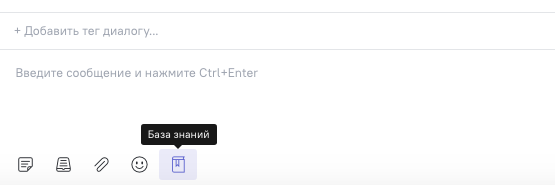Подключение, создание и настройка Базы знаний
Подключение и настройка Базы знаний
Вы можете подключить базу знаний на любом тарифе. Чтобы снять ограничения, подключите модуль База знаний Pro, его стоимость добавится к выбранному вами тарифу.
База знаний | База знаний Pro | |
Максимальное количество статей | 30 | Не ограничено |
Количество категорий | Не ограничено | Не ограничено |
Домен размещения | Домен Carrot quest или Собственный домен | Домен Carrot quest или Собственный домен |
Добавить собственный логотип | Да | Да |
Посмотреть robots.txt | Да | Да |
Индексирование статей поисковыми системами | Все статьи | Возможность исключать статьи |
Добавить счётчики Google Analytics и Яндекс.Метрики | Нет | Да |
Отключение лейбла “работает на Carrot quest” | Нет | Да |
Доступ любого члена команды к редактированию статей в базе знаний | Да | Да |
Отправка статей через раздел Диалоги | Да | Да |
Перейти к редактированию базы знаний вы можете из соответствующего подраздела в "Настройках" или по ссылке:
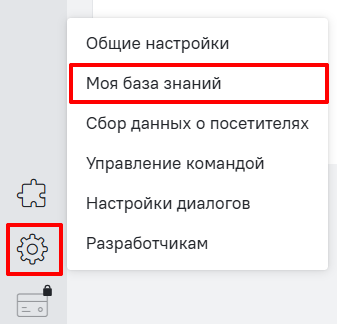
Ваша база знаний располагается на отдельном домене, ссылку на который вы можете встроить в любое место на сайте или скидывать пользователям (о том, как это удобно сделать через чат, читайте ниже). По ссылке База знаний будет доступна и посетителям сайта, и вашим сотрудникам.
Настройки базы знаний находятся в правом верхнем углу.
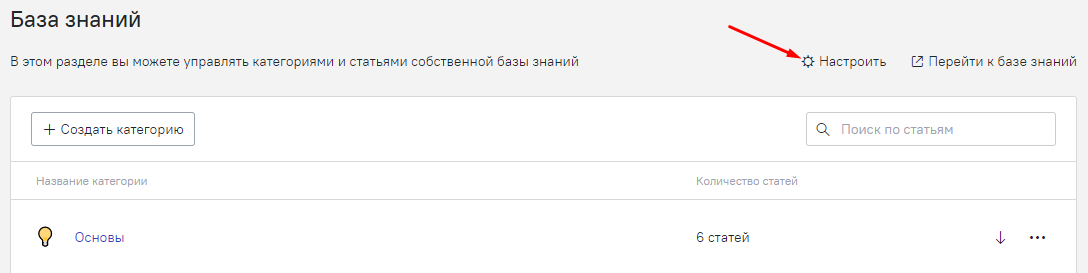
Стандартные настройки
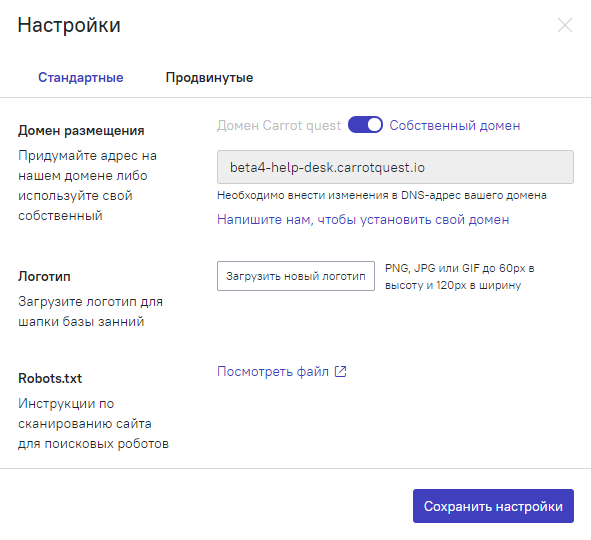
Вы можете подключить собственный домен для своей базы знаний или использовать наш. Стандартный домен выглядит так: appXXX.carrotquest.help, где XXX — номер вашего проекта в Carrot quest. Чтобы изменить домен, напишите нам в чат, и мы поможем.
Важно: если ваша база знаний будет на другом домене, отличном от того, на котором стоит основной скрипт Carrot quest, то пользователи, переходящие на базу знаний, не будут склеиваться с пользователями на сайте, что приведёт к увеличению количества лидов. Мы настоятельно рекомендуем подключить свой поддомен, совпадающий с доменом основного сайта.
Добавьте свой логотип, который будет отображаться в верхнем углу базы знаний.
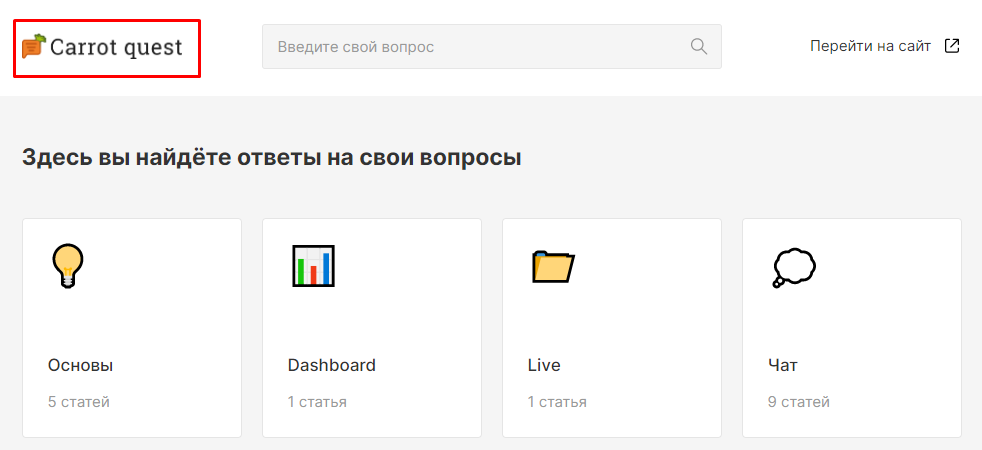
- Цвета ссылок совпадают с цветом вашего чата (напомним, что вы можете изменить его в настройках).
Вы также можете посмотреть robots.txt, чтобы понять, как индексируется ваша база знаний. Вы не можете изменить robots.txt, но можете исключить конкретные статьи из индексации в настройках каждой статьи.
Продвинутые настройки
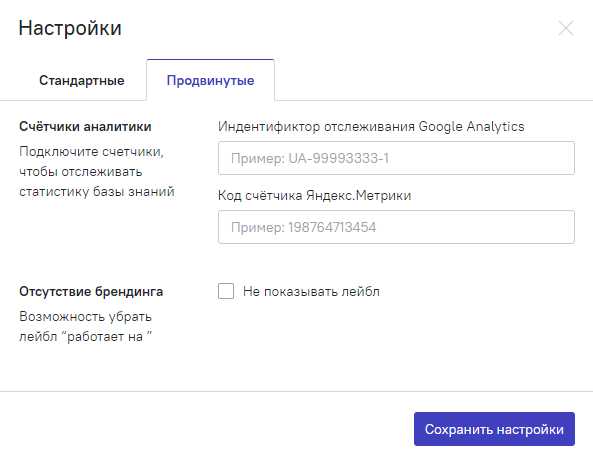
- Чтобы анализировать эффективность статей, добавьте счётчики Google Analytics или Яндекс.Метрики. Так вы сможете отслеживать посещение страниц, конверсию в целевое действие и другие показатели, которые помогут понять, насколько активно ваши клиенты пользуются базой знаний и как она помогает решать их задачи.
- Вы также можете отключить упоминание Carrot quest внизу базы знаний.
Доступ к редактированию базы знаний имеют только администраторы и суперадминистраторы вашего аккаунта.
Добавление разделов статей в Базу знаний
Все статьи должны относиться к какой-то категории. Используйте категории, чтобы удобно упорядочить информацию — это поможет вашим пользователям и операторам быстрее находить ответ на интересующий вопрос.
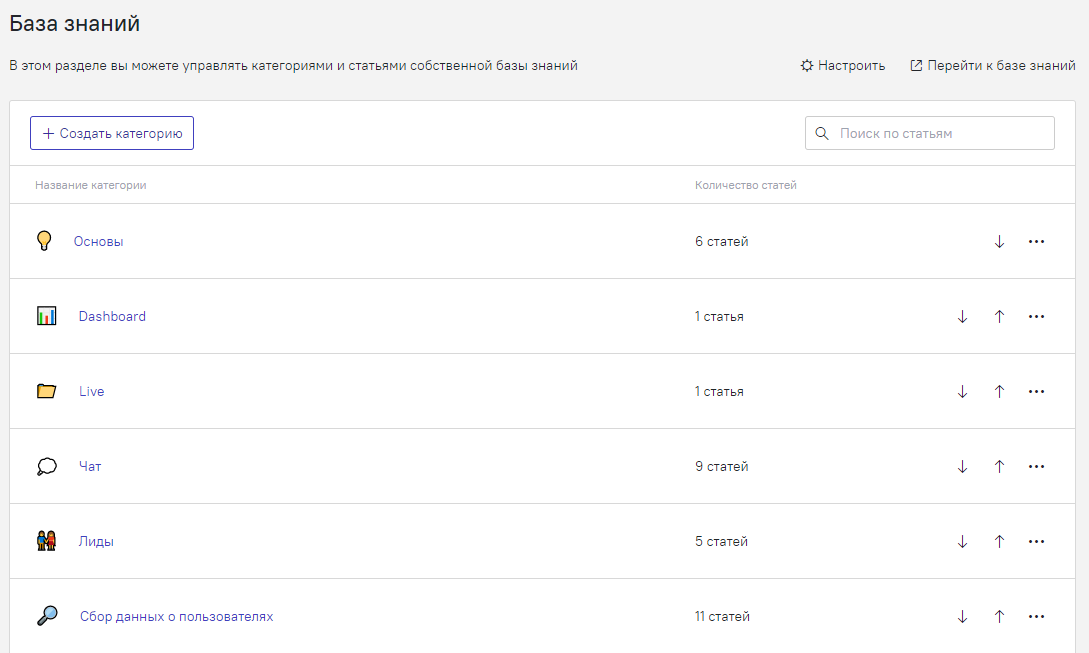
Категории статей
При создании категории вы можете придумать название и выбрать эмоджи, который будет служить обложкой этой категории.
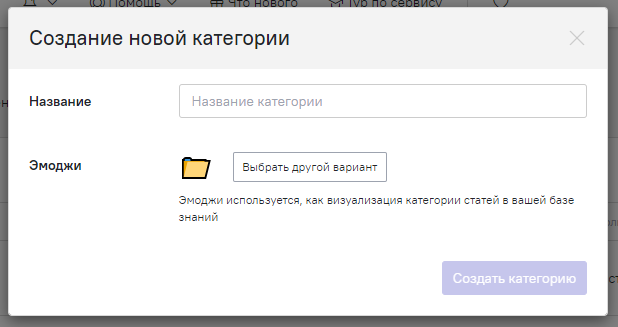
Вот так выглядит окно создания категории
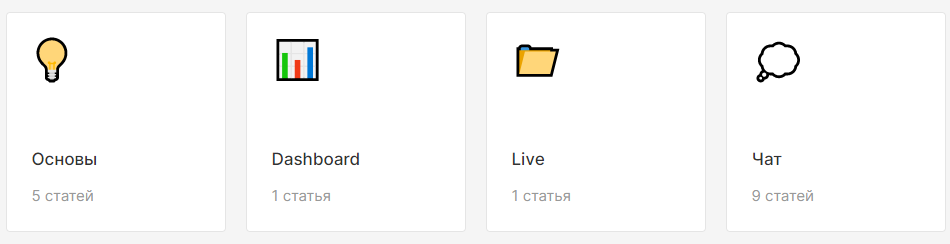
Так категории видят посетители базы знаний
После создания категории она сразу появляется на странице Базы знаний. Вы можете сортировать категории, перемещая их друг относительно друга с помощью стрелочек справа от названия категории.
Если вы хотите удалить категорию, перенесите или удалите сначала статьи, которые в ней содержатся, а затем нажмите удалить.

Чтобы создать статью, выберите или создайте категорию, к которой эта статья должна относиться, и затем нажмите кнопку “Создать статью”. При необходимости вы сможете изменить категорию позже.
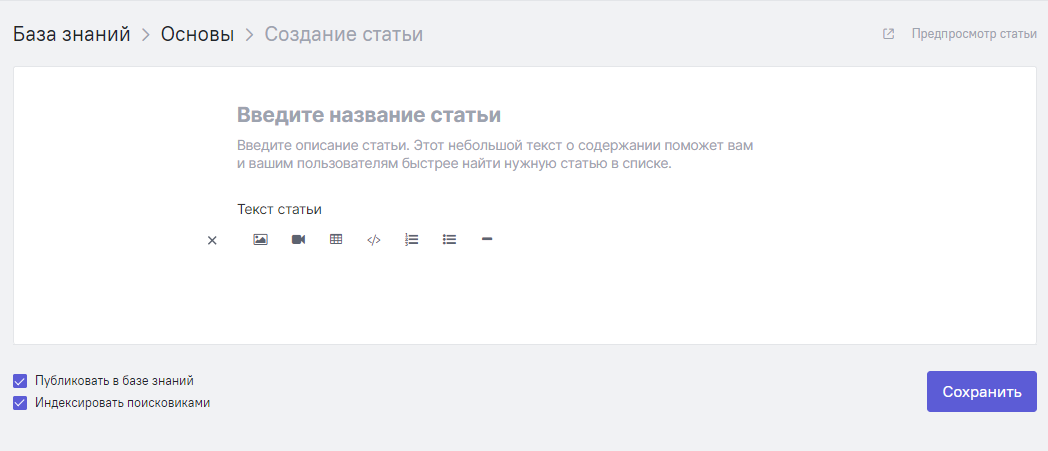
Название и описание — обязательные поля в каждой статье. Описание статьи будет видно пользователям в списке статей и при отправке статей в чате.
- Название статьи соответствует Title в поисковых системах. Описание соответствует Description. Эти поля влияют на индексируемость ваших статей и на позиции в поисковой выдаче. Если вам важна поисковая оптимизация, прописывайте их в соответствии с правилами SEO.
Для добавления изображений, видео, вставок с кодом или нумерованного списка, выберите меню "Быстрая вставка" в новом абзаце.
- Максимальный размер файла, который вы можете загрузить в базу знаний — 1 МБ. Если файл превышает этот вес, попробуйте уменьшить его, сжать изображение.
- Видео можно разместить только ссылкой - поддерживаются ссылки на все популярные российские видеохостинги.
Если вы хотите сохранить статью, которую еще рано видеть пользователям, снимите галочку “Публиковать в базе знаний” внизу статьи. Чтобы статья не была видна поисковым роботам, отключите галочку “Индексировать поисковиками” (доступно только в базе знаний Pro). По умолчанию после сохранения статьи она публикуется в базе знаний и начинает индексироваться поисковыми системами.
После того, как статья будет сохранена, вы можете перейти на страницу этой статьи, нажав предпросмотр. Это относится как к опубликованным, так и к неопубликованным статьям.
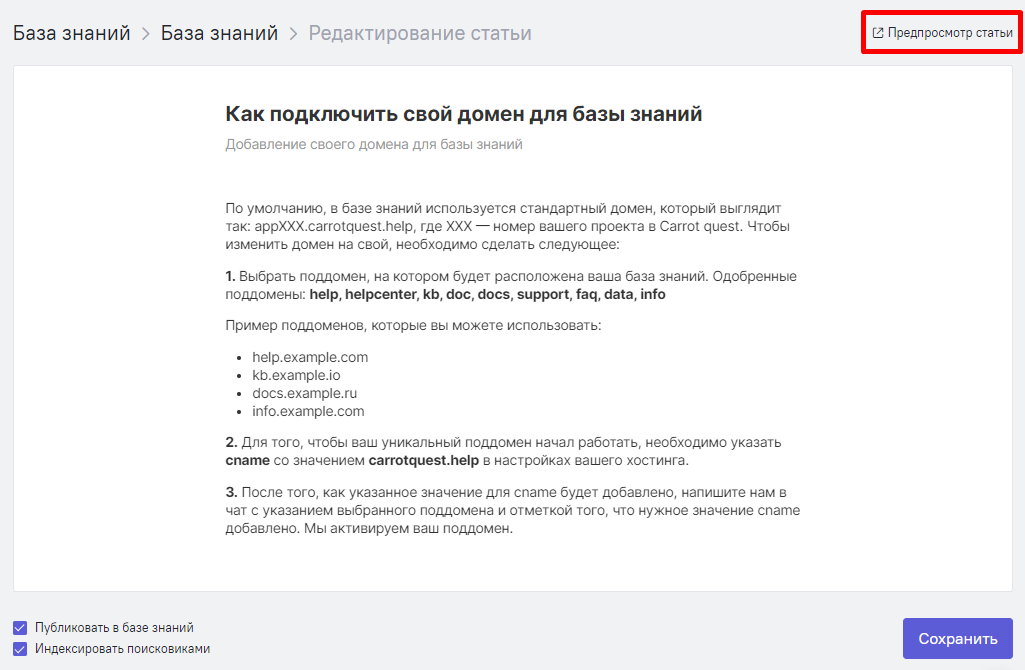
Работа операторов с Базой знаний
Чтобы быстро отправить статью пользователю, оператору не надо уходить из раздела Диалоги, а достаточно выбрать иконку базы знаний под полем ввода текста, найти статью и отправить ее пользователю: